Отправка по электронной почте с помощью адресной книги принтера HP LASERJET ENTERPRISE FLOW MFP M830
Отправка по электронной почте с помощью адресной книги
С помощью адресной книги сообщение электронной почты можно отправлять нескольким получателям. Доступные режимы просмотра адресной книги зависят от настроек устройства.
• Все контакты: Список всех доступных для вас контактов.
• Личные контакты: Список всех контактов, связанных с вашим именем пользователя. Эти контакты недоступны другим пользователям устройства.
Для просмотра списка Локальные контакты может потребоваться вход в систему устройства.
• Локальные контакты: Перечисляются все контакты, сохраненные в памяти устройства. Эти контакты видны всем пользователям устройства.
Перед использование данной функции необходимо через встроенный веб-сервер HP (EW5) активировать адресные книги личных и сетевых контактов. Обратитесь к системному администратору за помощью при выполнении следующих действий:
1. Чтобы открыть EW5, наберите IP-адрес устройства в адресной строке веб-браузера.
2. Перейдите на вкладку Сканирование/Цифровая передача.
3. В левой навигационной панели перейдите по ссылке Адресная книга.
4. В области Настройка сетевых контактов поставьте флажки Разрешить личные контакты и Разрешить сетевые контакты. Для сетевых контактов - если в списке нет сервера, нажмите Добавить, затем следуйте инструкциям по добавлению сервера LDAP.
5. Нажмите кнопку Применить в нижней части экрана.
Добавление контактов в адресную книгу с панели управления устройства
Если вы уже вошли в систему устройства, добавляемые в адресную книгу контакты будут недоступны другим пользователям устройства.
Если вы не вошли в систему устройства, добавляемые в адресную книгу контакты будут доступны всем пользователям устройства.
Также для создания адресной книги и управления ей можно использовать встроенный веб-сервер HP (EW5).
1. На главном экране панели управления устройства нажмите кнопку Эл. почта.
При появлении запроса авторизации введите имя пользователя и пароль.
2. Коснитесь кнопки адресной книги, которая расположена рядом с полем Кому:, чтобы открыть экран адресной книги.
3. Нажмите кнопку "Добавить" в левом нижнем углу экрана.
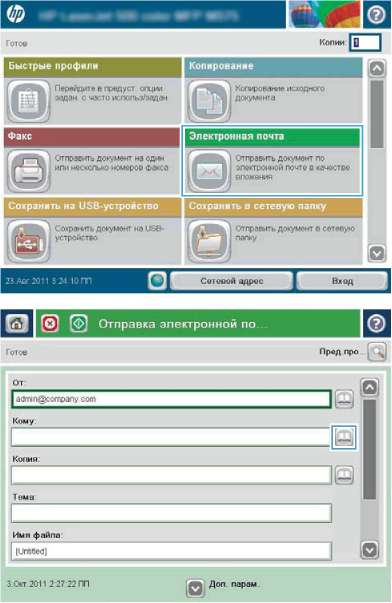 Адресная книга
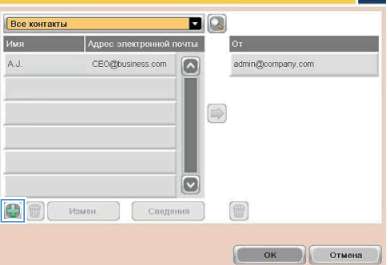
4. Введите имя контакта в поле Имя.
5. Выберите пункт Адрес электронной почты из раскрывающегося списка, затем введите адрес электронной почты.
Нажмите ОК, чтобы добавить контакт в список.
Отправка документов по электронной почте с помощью адресной книги
1. Положите документ на стекло сканера лицевой стороной вниз или в устройство подачи лицевой стороной листов вверх и отрегулируйте направляющие по формату документа
2. На главном экране панели управления устройства нажмите кнопку Эл. почта.
При появлении запроса авторизации введите имя пользователя и пароль.

3. Коснитесь кнопки адресной книги, которая расположена рядом с полем Кому:, чтобы открыть экран адресной книги.
4. Выберите режим просмотра адресной книги из раскрывающегося списка.

5. Выберите контакт из списка и нажмите кнопку "Стрелка вправо" о, чтобы добавить контакт в список получателей.
Повторите это действие для каждого получателя, затем нажмите кнопку ОК.
Адресная книга
6. Нажмите кнопку "Пуск", чтобы отправить.
Можно вывести изображение для предварительного просмотра в любое время, нажав кнопку Предварительный просмотр в правом верхнем углу экрана. Подробнее об этой функции можно узнать, коснувшись кнопки "Справка" на экране предварительного просмотра.
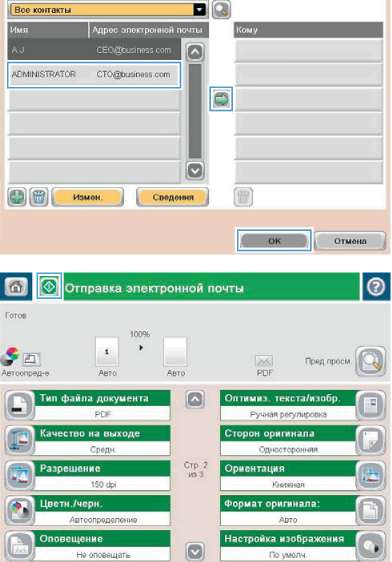 <<<назад
далее>>>
<<<назад
далее>>>
при использовании материалов ссылка на сайт компании awella.ru обязательна
Помогла информация на сайте ? Оставьте отзыв о работе нашей компании ! Это можно сделать в яндекс браузере и это простимулирует работников нашей компании (ответственные получат бонусы), которые собирали ее для вас! Спасибо !
|